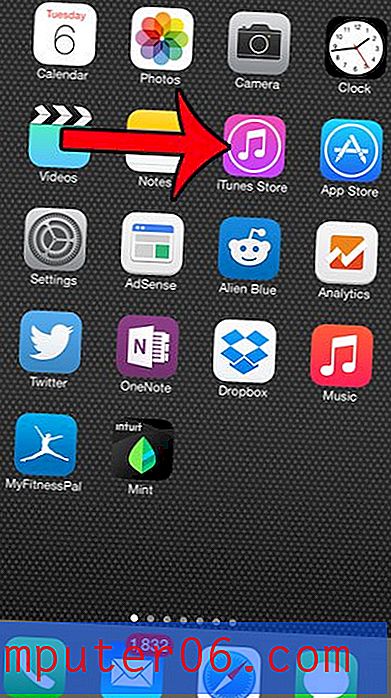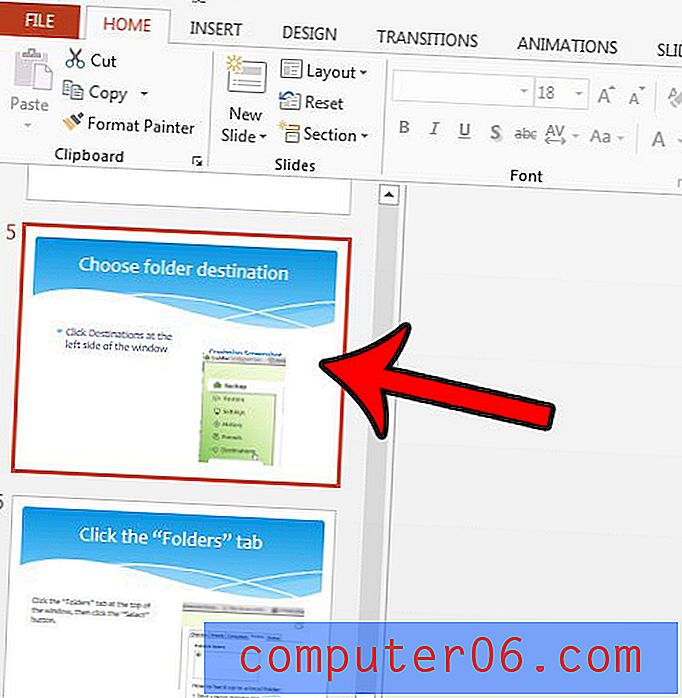So starten Sie eine private Browsersitzung in iOS 7 auf dem iPad 2
Privates Surfen ist ein wesentlicher Bestandteil jedes modernen Browsers, insbesondere wenn Sie ein Gerät für eine andere Person freigeben. Unabhängig davon, ob Sie Ihre Browsing-Aktivitäten verbergen oder sich bei einer Website oder einem Konto anmelden möchten und sich keine Sorgen machen müssen, dass Sie nach Abschluss des Vorgangs noch angemeldet sind, bietet Private Browsing viele praktische Anwendungen.
Sie waren vielleicht mit der Verwendung von Private Browsing in früheren Versionen von iOS auf Ihrem iPad vertraut, aber das Update auf iOS 7 hat die Dinge ein wenig verändert. Glücklicherweise ist es immer noch vorhanden, sodass Sie die folgenden Schritte ausführen können, um zu lernen, wie Sie es verwenden.
Set-Top-Streaming-Boxen wie das Roku machen tolle Geschenke. Wenn Sie oder jemand, den Sie kennen, gerne Videos von Netflix, Hulu, Amazon oder HBO Go streamen, gibt es keine bessere oder einfachere Möglichkeit, sie auf Ihrem Fernseher anzusehen. Klicken Sie hier, um mehr über das Roku zu erfahren.
Privates Surfen in Safari in iOS 7 mit dem iPad 2
Wir haben auch darüber geschrieben, wie dies auf dem iPhone 5 funktioniert, wenn Sie dieses Gerät auch besitzen und auf iOS 7 aktualisiert haben. Es ist wichtig zu beachten, dass das private Surfen nicht endet, wenn Sie die Safari-App schließen. Sie müssen Ihre private Browsersitzung aktiv beenden, oder die nächste Person, die die Safari-App öffnet, kann einen Teil des Browserverlaufs aus Ihrer noch geöffneten Browsersitzung anzeigen. Safari löscht die Sitzung erst, wenn Sie die Option "Privat" deaktivieren.
Schritt 1: Tippen Sie auf das Safari- Symbol.

Schritt 2: Berühren Sie das Symbol + in der oberen rechten Ecke des Bildschirms.
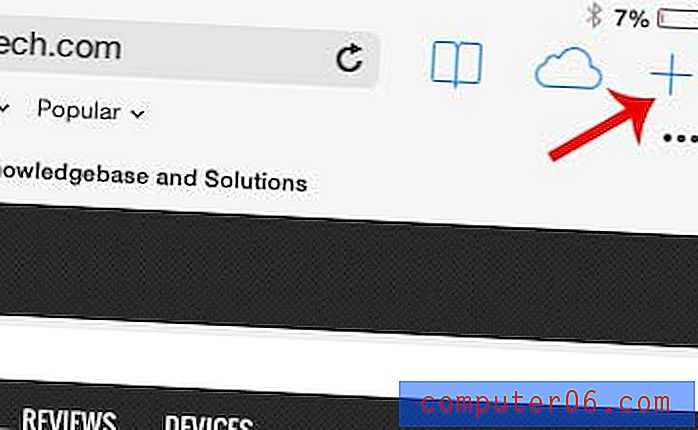
Schritt 3: Berühren Sie die Schaltfläche Privat in der unteren linken Ecke des Bildschirms.
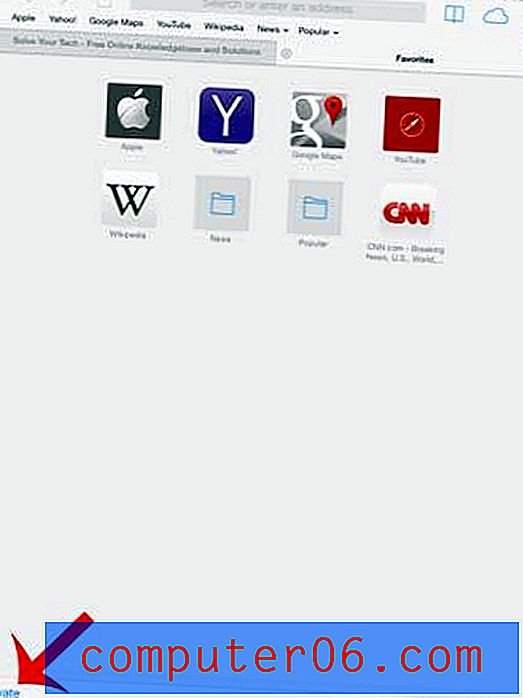
Schritt 4: Wählen Sie aus, was mit Ihren aktuell geöffneten Registerkarten geschehen soll.
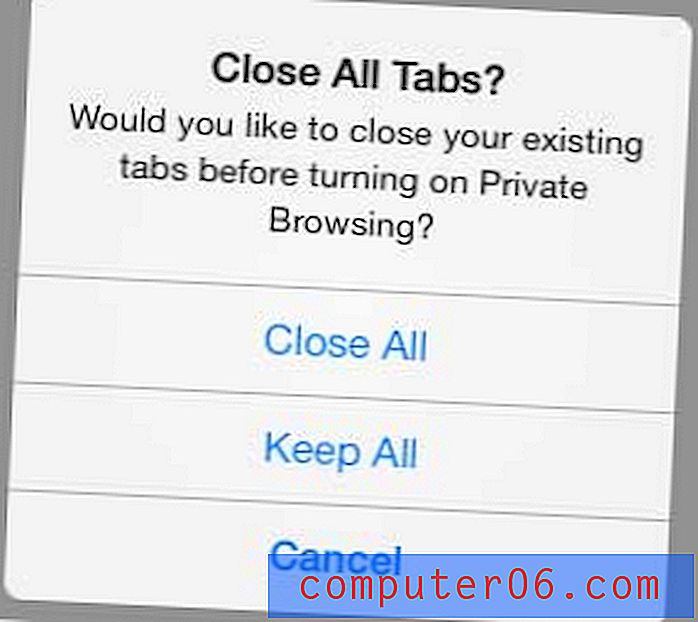
Sie werden feststellen, dass sich die Farbe am oberen Bildschirmrand von grau zu schwarz ändert. Dies zeigt an, dass Sie derzeit bei einer privaten Browsersitzung angemeldet sind.
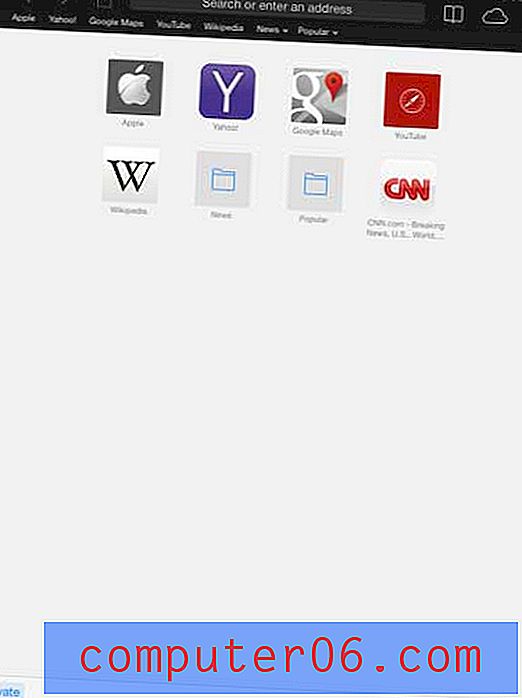
Sie können das + -Symbol jederzeit erneut berühren und anschließend die Schaltfläche Privat erneut berühren, um die Browsersitzung zu beenden.
Wollten Sie iTunes Radio ausprobieren, konnten es aber nicht finden? Dieser Artikel zeigt Ihnen, wo es ist und wie man es benutzt.